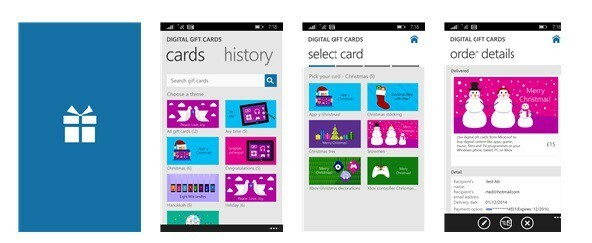Compruebe si es elegible para otro cambio de Gamertag
- Para cambiar su Gamertag, necesita una suscripción activa a Xbox Live Gold o Xbox Game Pass Ultimate.
- Compruebe si es elegible para otro cambio de Gamertag en función del período de tiempo transcurrido desde su último cambio.
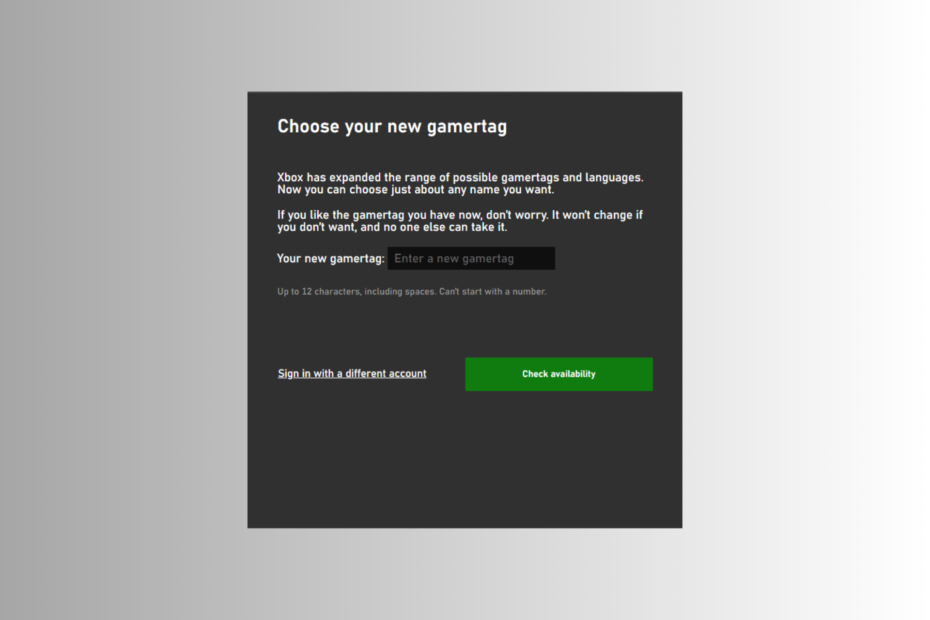
XINSTALAR HACIENDO CLIC EN EL ARCHIVO DE DESCARGA
- Descarga Fortect e instálalo en tu computadora
- Inicie el proceso de escaneo de la herramienta. para buscar archivos corruptos que son la fuente de su problema.
- Haga clic derecho en Iniciar reparación para que la herramienta pueda iniciar el algoritmo de fijación.
- Fortect ha sido descargado por 0 lectores este mes.
En la vibrante comunidad de jugadores, un gamertag de Xbox es importante ya que representa la identidad y personalidad en línea de un jugador. Es un nombre de usuario o identificador único que los jugadores usan cuando se conectan e interactúan con otros jugadores en la red Xbox Live.
Sin embargo, si desea cambiar su gamertag para comenzar de nuevo o personalizar aún más su identidad en línea, ¡esta guía puede ayudarlo!
Exploraremos los métodos disponibles para cambiar un gamertag en diferentes consolas Xbox para ayudarlo a transformar su identidad.
¿Cuánto cuesta cambiar el gamertag de Xbox?
El costo de cambiar un gamertag de Xbox varía según ciertos factores. Antes, Xbox vivo oro a los miembros se les cobró una tarifa por cambiarlo, mientras que para los suscriptores de Xbox Game Pass Ultimate, el primer cambio fue gratuito.
Sin embargo, en junio de 2021, Microsoft introdujo una nueva política según la cual todos los jugadores de Xbox pueden cambiar sus nombres de forma gratuita por primera vez.
A los jugadores con una suscripción activa a Xbox Game Pass Ultimate y Xbox Live Gold se les ofrece un precio con descuento para cambios posteriores.
El costo con descuento para cambiarlo varía según la región y la moneda, también según las políticas y ofertas de Microsoft, pero generalmente es más bajo que el precio estándar.
Por lo tanto, para obtener la información más reciente sobre el costo de cambiar un gamertag de Xbox, debe visitar el sitio web oficial de Xbox o consultar el Soporte técnico de Xbox equipo.
¿Cómo cambiar el gamertag de Xbox?
Hay varias formas y plataformas en las que puede cambiar el gamertag. Puedes usar tu consola o hacerlo en línea. Aquí hemos mencionado métodos para todas las plataformas.
¿Cómo cambio mi gamertag de Xbox en Xbox Series X/S y Xbox One?
- Encienda la consola y presione el botón Guía botón del panel de control.

- Selecciona tu foto de perfil en la parte superior izquierda y presionaA en el panel de control.
- ahora ve a Mi perfil, justo debajo del ícono de perfil, luego haz clic en Personalizar perfil.
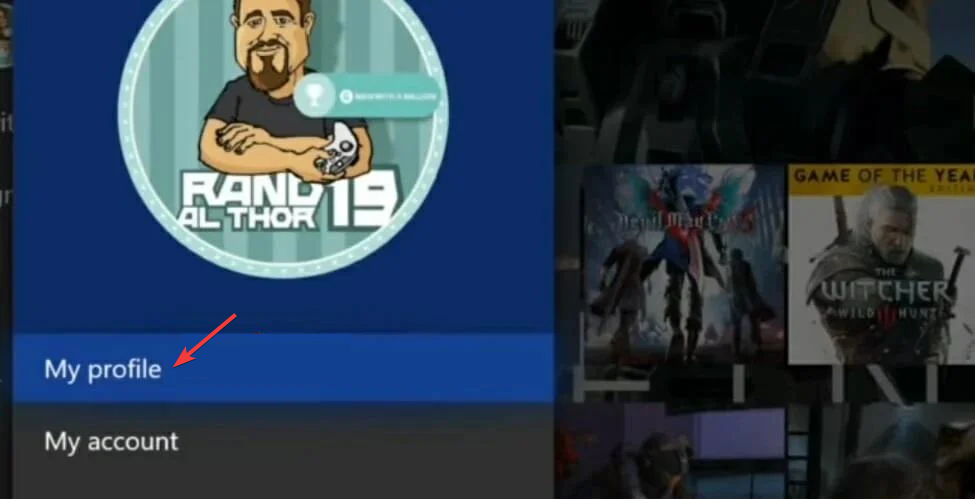
- Ahora elija el gamertag actual, en Elige tu nuevo gamertag, localizar Tu nuevo gamertag, ingrese el nuevo que desea establecer y seleccione Consultar disponibilidad.
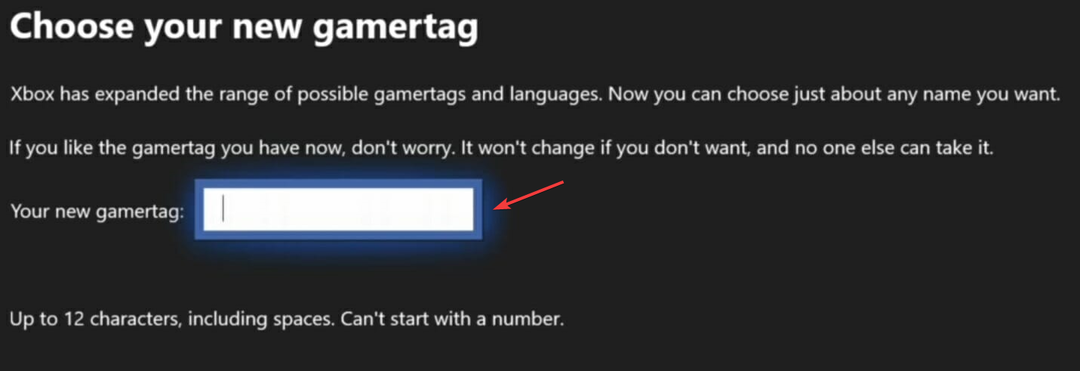
- Si el nombre deseado está disponible, puede continuar. Si no, puedes volver a intentarlo hasta que sea aceptado.
- Una vez hecho esto, revisa cómo se verá en los servicios de Xbox. Si está de acuerdo con las cosas, seleccione Cambiar el nombre de jugador.
- Cómo usar fácilmente su teléfono como teclado para Steam Deck
- Instale el código de error fallido: II-E1003 [Epic Games Fix]
- ¿Hackearon su cuenta de Call Of Duty? Cómo recuperarlo
- ¿El programa Xbox Ambassadors te da juegos gratis?
- Por qué jugar a los clásicos de CoD en 2023 no es tan buena idea
¿Cómo puedo cambiar mi gamertag de Xbox en Xbox 360?
- En su consola Xbox 360, vaya a Socialy, a continuación, seleccione Iniciar sesión o Cerrar sesión. Elija el perfil para iniciar sesión.
- Localizar Ajustes, entonces Perfil.
- Seleccionar Editar perfil.
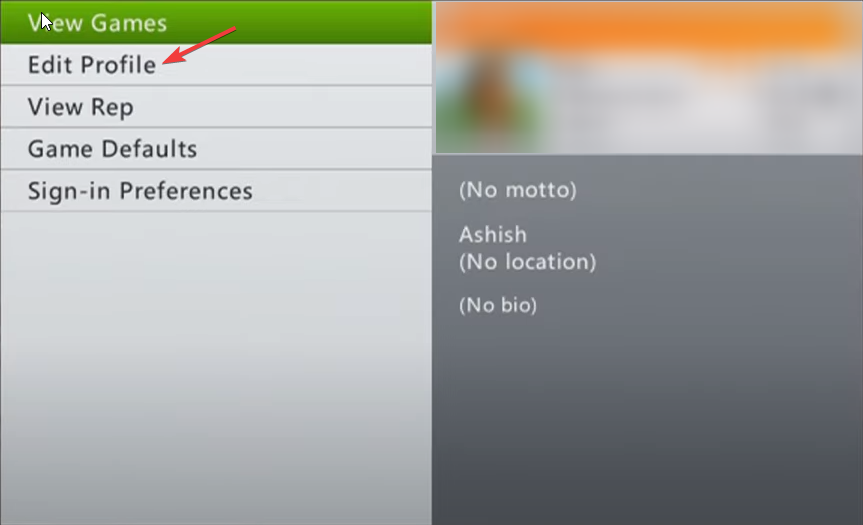
- Hacer clic etiqueta de jugador.
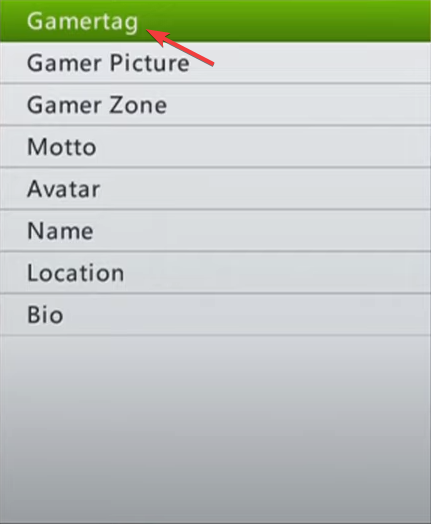
- Seleccionar Introducir nuevo gamertag, escriba el nuevo de hasta 15 caracteres y elija Hecho. Si ya está tomado, pruebe con otro hasta que lo acepte.
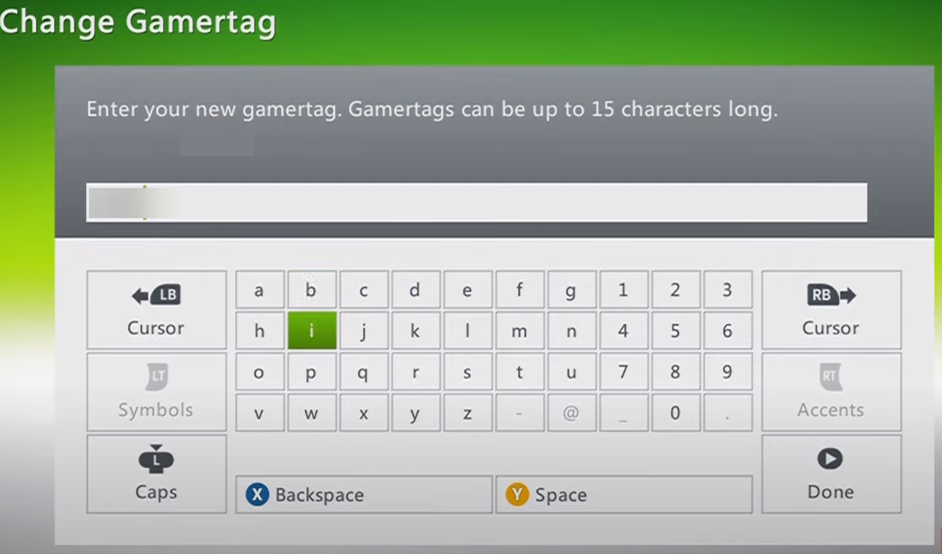
- Una vez que estés de acuerdo, selecciona Sí, usa este gamertag para guardar los cambios.
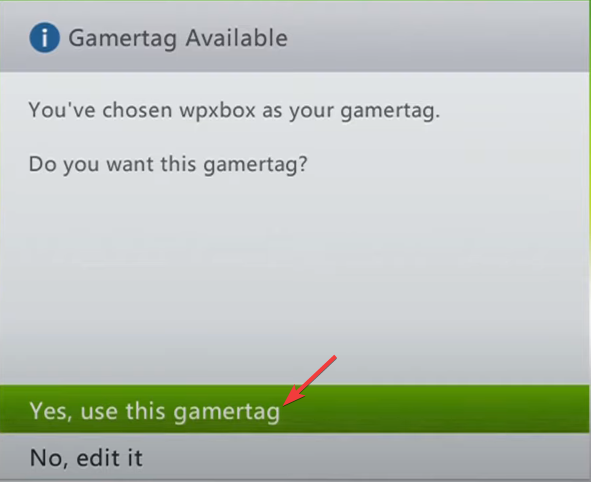
¿Cómo puedo cambiar mi gamertag de Xbox en PC/Web?
- Visita el sitio web oficial de xbox.
- Inicie sesión con las credenciales de su cuenta de Microsoft asociadas con su perfil de Xbox. Compruebe si ha iniciado sesión en la cuenta correcta comprobando la etiqueta de jugador actual.
- Junto a Tu nuevo gamertag, ingrese el nuevo y haga clic en Consultar disponibilidad. Si está disponible, puede continuar. Si no, sigue intentándolo hasta que sea aceptado.
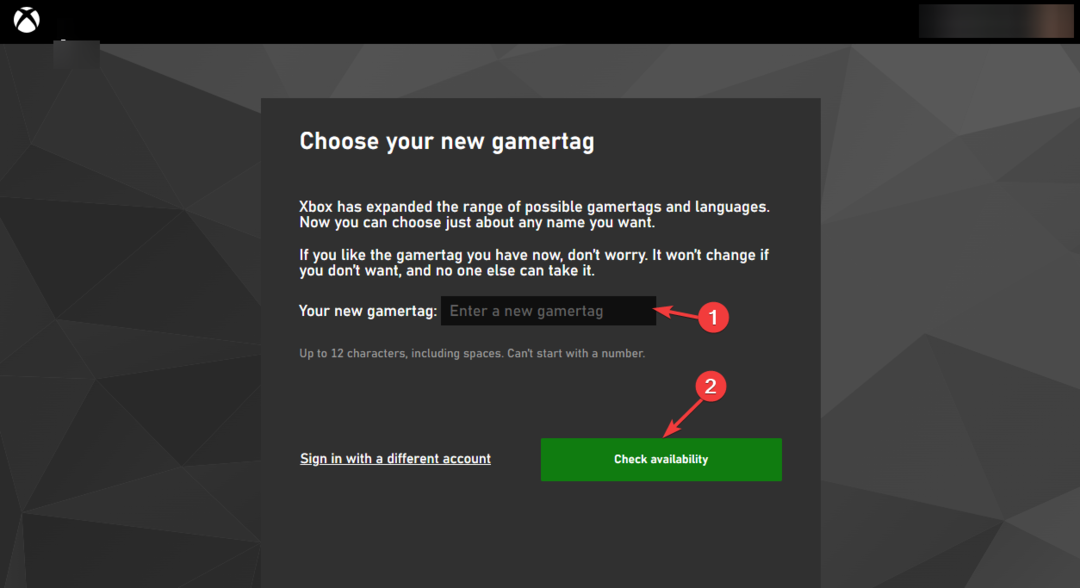
- Ahora revise que se verá en todos los servicios de Xbox. Si está de acuerdo con todo, haga clic en Cambiar el nombre de jugador.
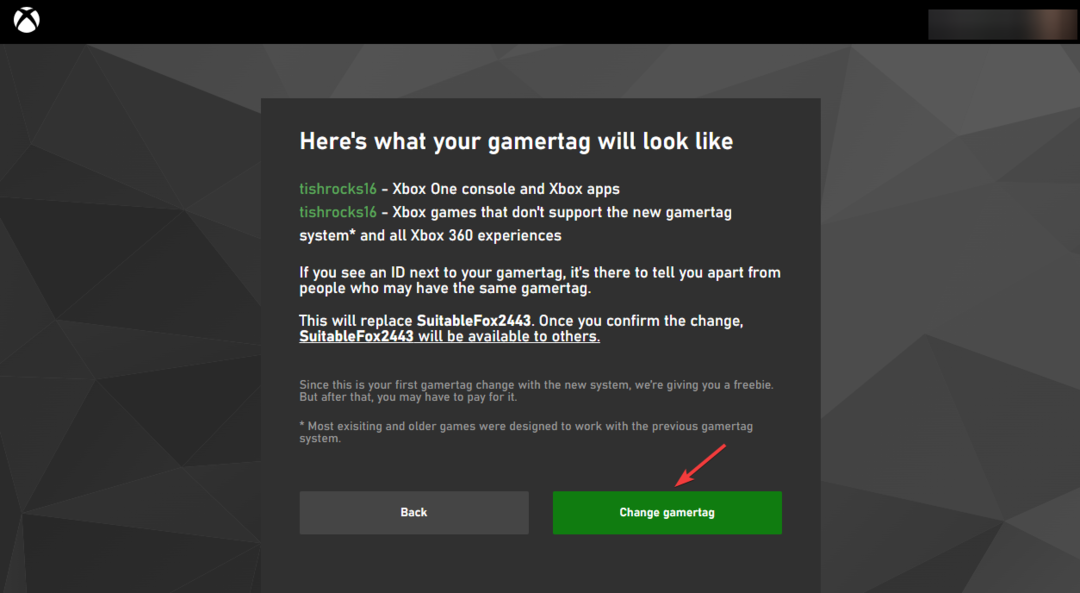
El proceso puede demorar un par de minutos, espere a que se complete y luego cierre la ventana una vez que se confirme el cambio.
¿Qué tener en cuenta al cambiar tu gamertag de Xbox?
Consejo de experto:
PATROCINADO
Algunos problemas de la PC son difíciles de abordar, especialmente cuando se trata de archivos y repositorios del sistema perdidos o dañados de su Windows.
Asegúrese de utilizar una herramienta dedicada, como Fortalecer, que escaneará y reemplazará sus archivos rotos con sus versiones nuevas de su repositorio.
Hay varias cosas a tener en cuenta para garantizar una transición sin problemas y elegir un gamertag adecuado; algunos de ellos son:
- Hay un límite de caracteres de hasta 15 caracteres; asegúrese de que el gamertag se ajuste al límite y sea fácil de leer y recordar.
- Su nuevo nombre debe cumplir con las pautas de la comunidad, evitando lenguaje, símbolos o referencias ofensivos, explícitos o inapropiados.
- Debe comenzar con una letra, pudiendo incluir números y caracteres especiales.
- Evite números excesivos, caracteres especiales o grafías ambiguas que puedan dificultar la pronunciación o la memoria.
- No elija uno que pueda quedar obsoleto o perder su importancia con el tiempo.
- Considere informar a su comunidad de jugadores o actualizar su perfil con el nuevo gamertag para garantizar una transición fluida en sus interacciones sociales.
¿Cambiar el gamertag afecta en algo?
Cambiar su gamertag no afecta su progreso en el juego ni sus logros, ya que están vinculados a su cuenta de Xbox Live.
Sin embargo, algunos juegos pueden mostrar su nombre anterior en sus tablas de clasificación. Recuerda que si mantener la coherencia en el historial del juego y el reconocimiento es esencial para ti.
También puede confundir o sorprender temporalmente a sus amigos y conexiones de juego. Debes informar a tu comunidad de jugadores para evitar el caos.
¿Cómo puede afectar tu privacidad cambiar el gamertag?
Cambiar un gamertag puede proporcionar una capa adicional de privacidad y anonimato y establecer una identidad en línea separada que ayude a proteger su información personal.
El uso de un gamertag en lugar de un nombre real reduce el riesgo de atención no deseada, posible acoso, o robo de identidad, ya que crea una barrera entre la personalidad de juego de un jugador y su vida real identidad.
Además de las consideraciones de privacidad, juega un papel importante en la configuración de la identidad en línea de un jugador y refleja su personalidad o estilo de juego. Mejora el aspecto social de los juegos, fomentando la camaradería y las experiencias compartidas.
¿Qué hacer si se toma un gamertag que quieres?
Supongamos que el gamertag por el que desea optar ya está en uso. En ese caso, puede usar diferentes combinaciones de letras, agregar prefijos o sufijos, o incorporar números de manera creativa mientras mantiene la legibilidad y la recordación.
Sin embargo, si desea obtener el que desea, siga revisando el sitio web o la consola periódicamente, ya que a veces puede estar disponible si no se usa durante un período prolongado.
Así es como puedes cambiar el gamertag de Xbox y elegir un nuevo nombre que refleje tu identidad y mejore tu experiencia de juego.
Si quieres buscar un jugador usando un gamertag, le recomendamos que consulte esta guía para encontrar formas fáciles.
No dude en darnos cualquier información, consejos y su experiencia con el tema en la sección de comentarios a continuación.
¿Sigues experimentando problemas?
PATROCINADO
Si las sugerencias anteriores no han resuelto su problema, su computadora puede experimentar problemas de Windows más graves. Sugerimos elegir una solución todo en uno como Fortalecer para solucionar problemas de manera eficiente. Después de la instalación, simplemente haga clic en el Ver y arreglar botón y luego presione Iniciar reparación.